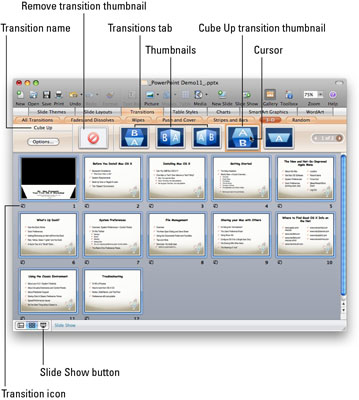Üleminekud on animatsioonid, mis ilmuvad PowerPointi slaidide vahel, kui liigute esitluse ajal ühelt slaidilt teisele. Üleminekute näideteks on slaid, mis lahustub järgmiseks slaidiks, slaid, mis lükkab eelmise slaidi ekraanilt välja ja nii edasi. PowerPoint sisaldab enam kui 50 erinevat üleminekut. Targalt kasutades võivad üleminekud muuta teie PowerPointi esitluse veelgi muljetavaldavamaks.
Tavaliselt on hea mõte kasutada sama üleminekut kogu esitluse ajal. Sama ülemineku kasutamine mitte ainult ei anna esitluse järjepidevust, vaid muudab selle ka professionaalsemaks. Selle reegli erand on see, et paljudel esitlustel on üks slaid, mis väärib sellele tähelepanu pööramist. Mõnikord on selle spetsiaalse slaidi tutvustamiseks mõttekas kasutada teistsugust üleminekut. Kuid enamasti näete professionaalsem välja, kui kasutate kogu esitluse jooksul ainult ühte üleminekut.
Samuti saate otsustada, et slaidide vahel üleminekuid ei kasutata. Kui te üleminekut ei kasuta, siis kui klõpsate järgmisele slaidile liikumiseks, asendab järgmine slaid praeguse slaidi koheselt ilma animatsioonita.
Lülituge kas tavavaatele (valige Vaade→Tavaline) või Slaidisortija vaatele (valige Vaade→Slaidisortija).
Tavaliselt on üleminekuid lihtsam rakendada vaates Slaidisorteerija, mis võimaldab näha rohkem slaide ja annab tagasisidet selle kohta, millistel slaididel on üleminekud.
Valige slaidid, mida soovite üleminekut kasutada.
Mitme slaidi valimiseks klõpsate esimest slaidi ja seejärel hoidke all kas tõstuklahvi (külgnevate slaidide valimiseks) või käsuklahvi (mittekülgnevate slaidide valimiseks).
Pärast mis tahes slaidi klõpsamist saate valida kõik esitluses olevad ülejäänud slaidid korraga, valides Redigeerimine → Vali kõik või vajutades Command+A. Kui kasutate tavavaadet ja slaidil olevad objektid valitakse, klõpsake vasakpoolsel paanil kõigi slaidide asemel slaidi, enne kui valite Redigeerimine → Vali kõik (või enne klahvikombinatsiooni Command+A vajutamist).
Kui mõned või kõik slaidid on valitud, klõpsake elementide galeriis vahekaarti Üleminekud.
Liigutage kursor mis tahes ülemineku pisipildi kohale ja kuvatakse selle nimi.
Klõpsake pisipildil ja teema rakendatakse kõigile valitud slaididele.
Kui klõpsate pisipildil, näete esimesel valitud slaidil pisipildi suurust ülemineku eelvaadet. Slaididel, millele on rakendatud üleminekud, kuvatakse vasakpoolses allnurgas väike ikoon.
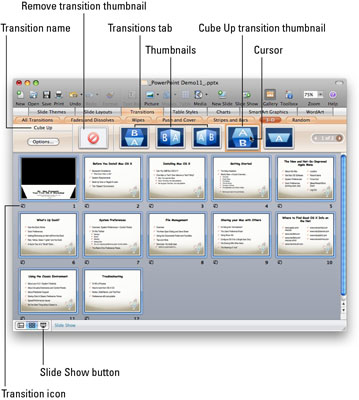
Ülemineku eelvaateks klõpsake nuppu Slaidiseanss või valige Vaade→Slaidiseanss.
Klõpsake ükskõik kus, et liikuda ühelt slaidilt järgmisele.
Kui olete lõpetanud, vajutage tavavaatesse või slaidisortijavaatesse naasmiseks klahvi Esc.
Kui te ei rakendanud seda üleminekut kõigile oma slaididele, rakendage see nüüd kõigile oma slaididele.
Üleminekud töötavad peaaegu samamoodi nagu teemad ja paigutused. Valitud slaididele ülemineku (teema, paigutuse) rakendamiseks klõpsake pisipilti.